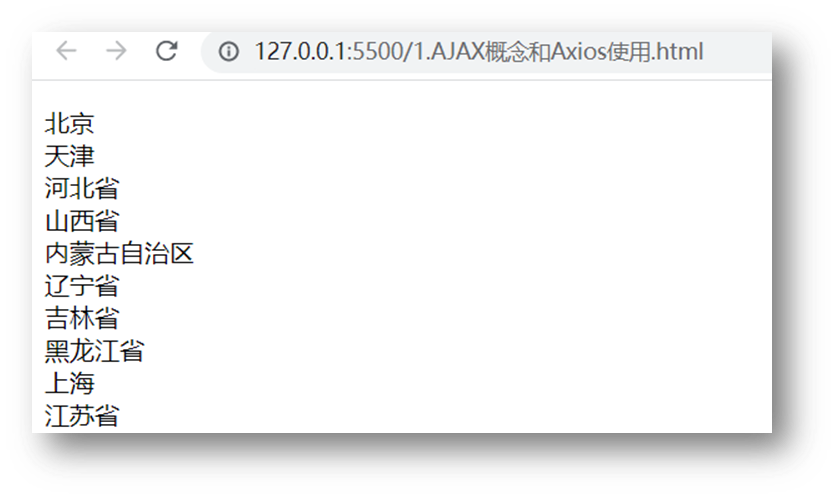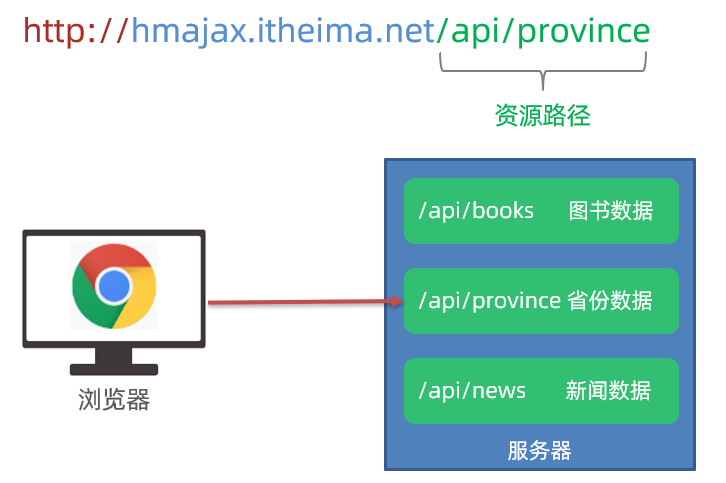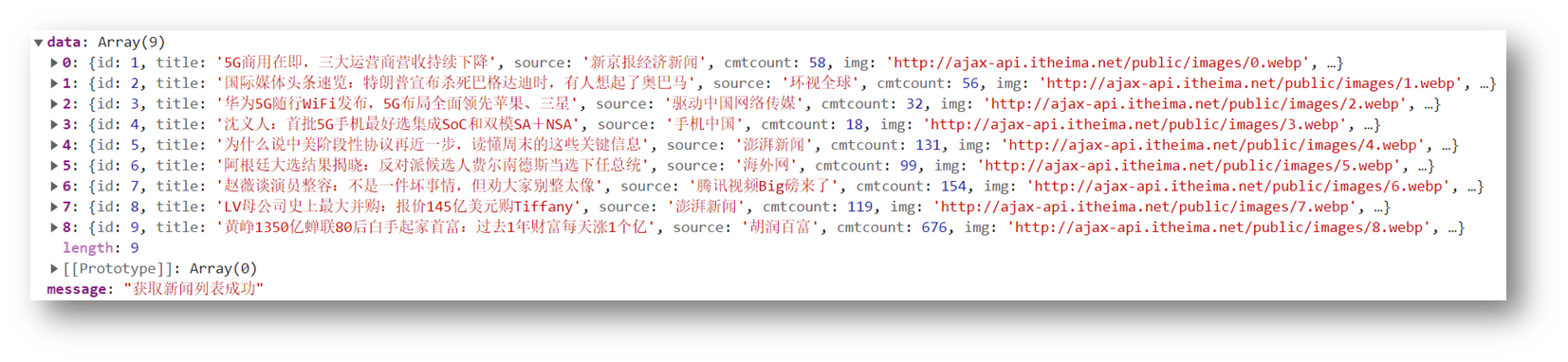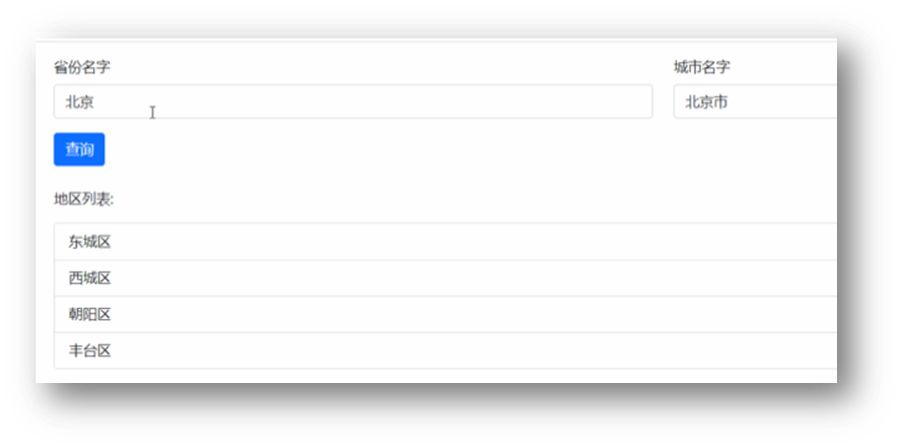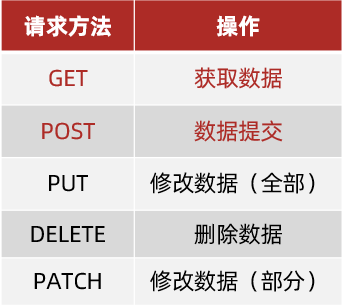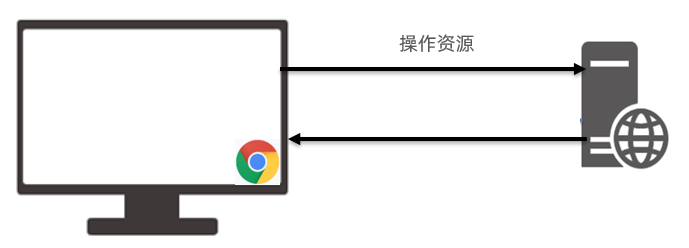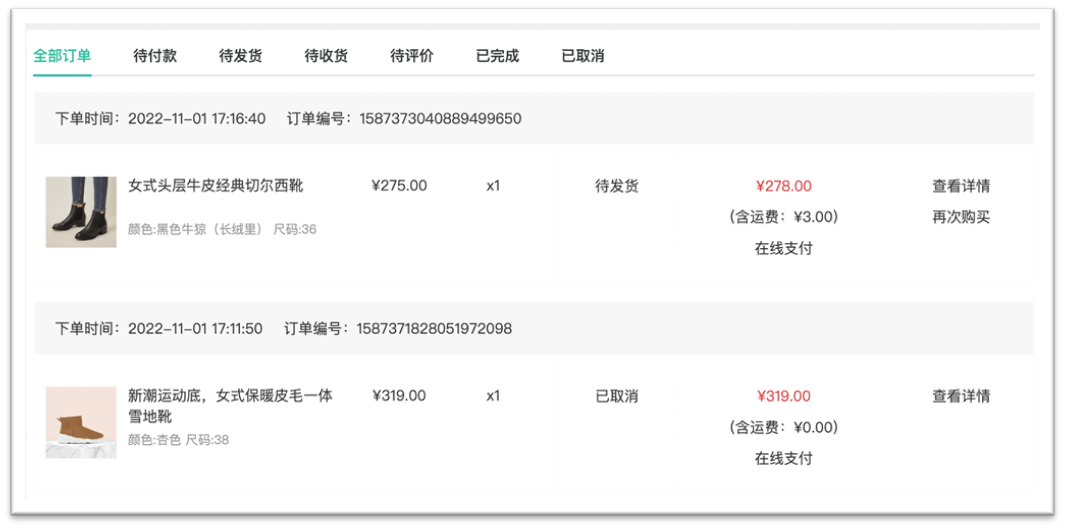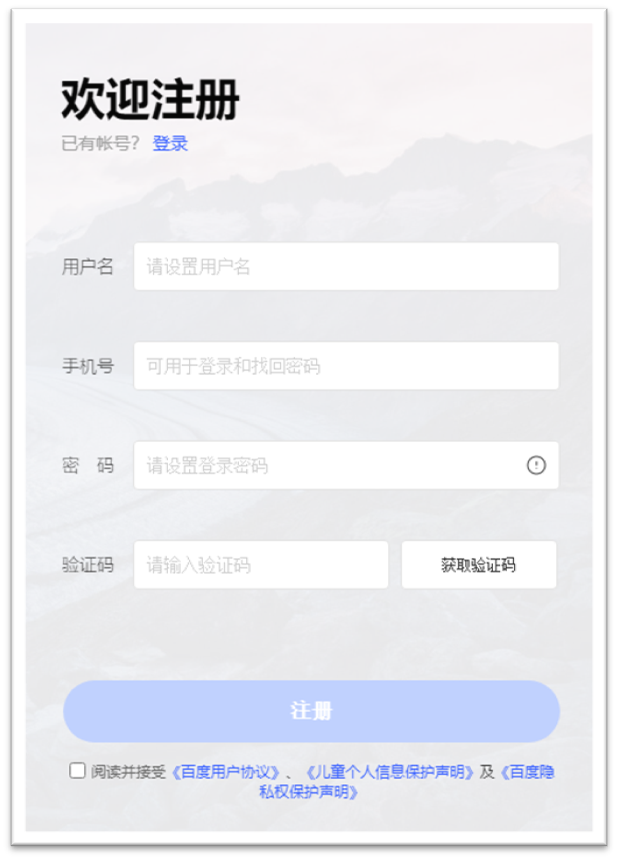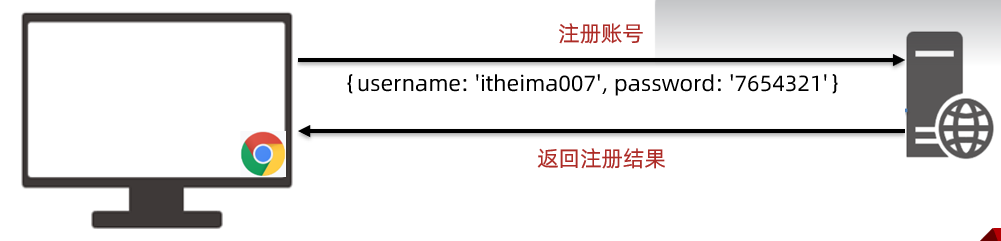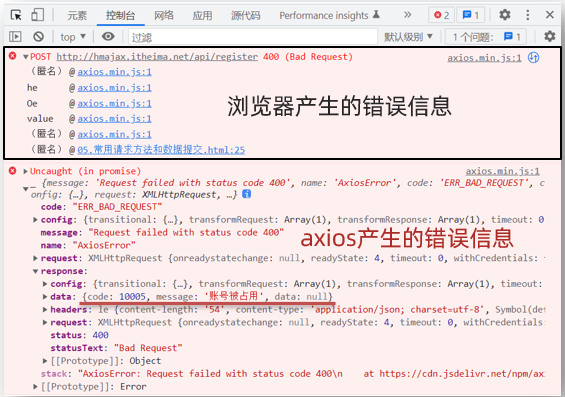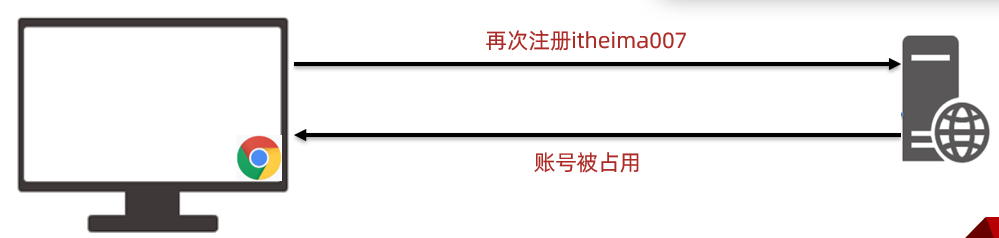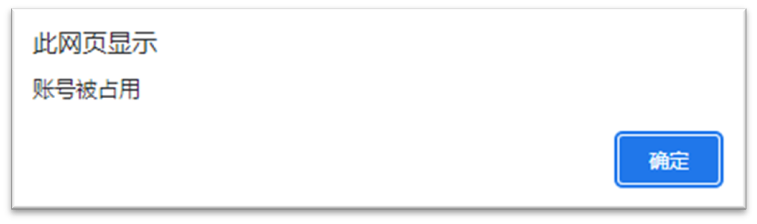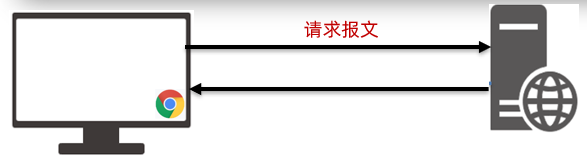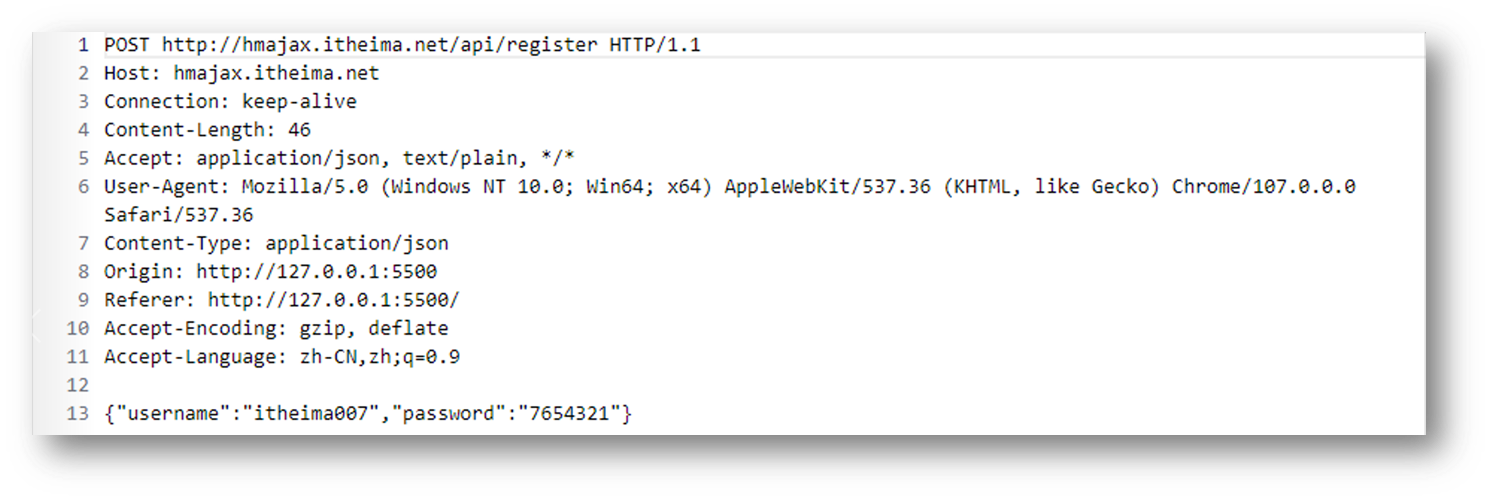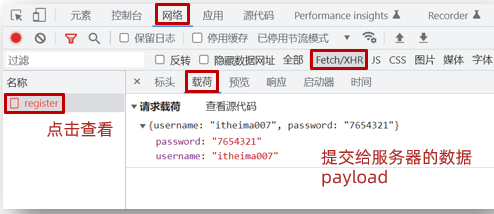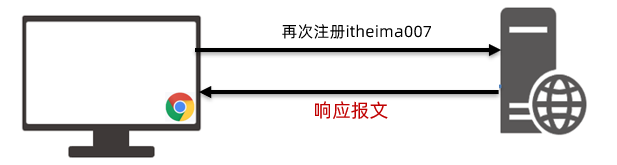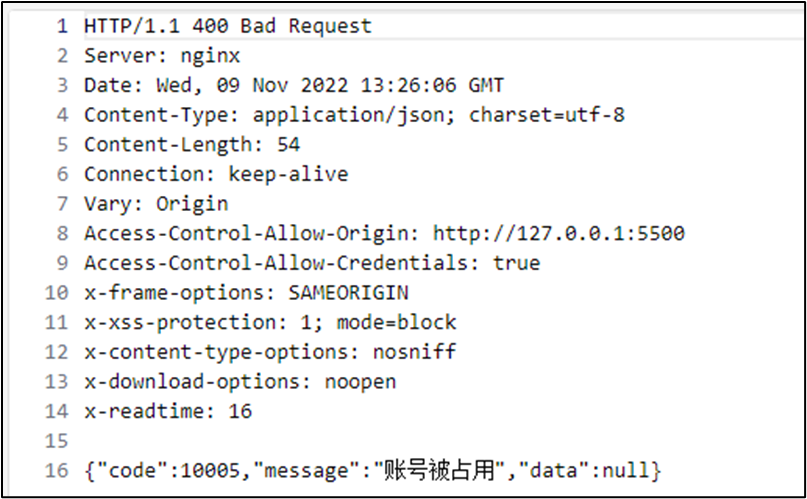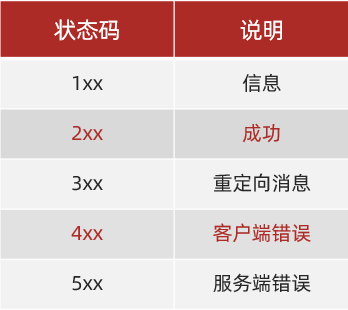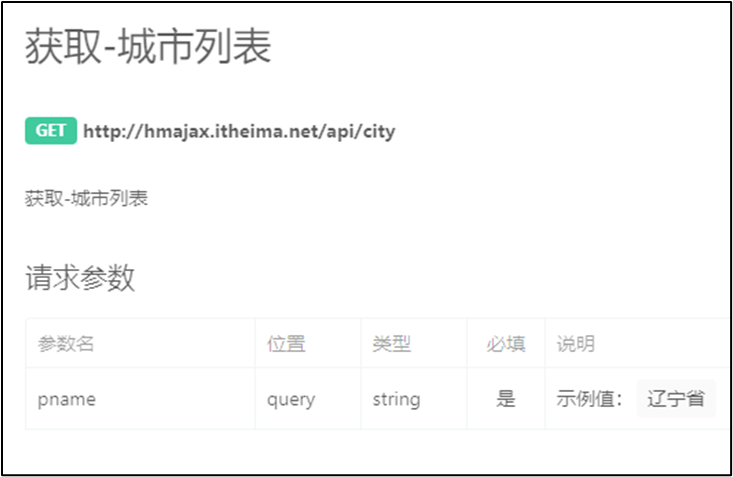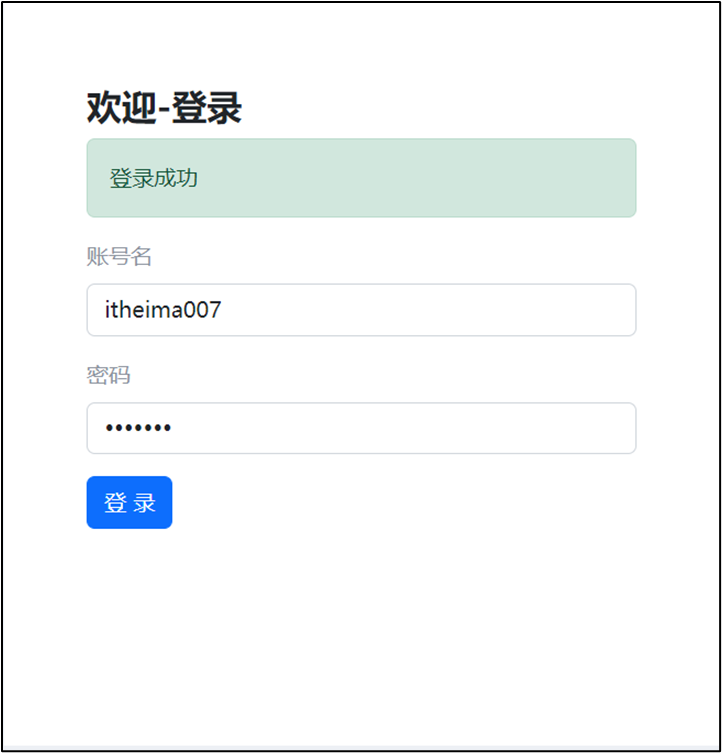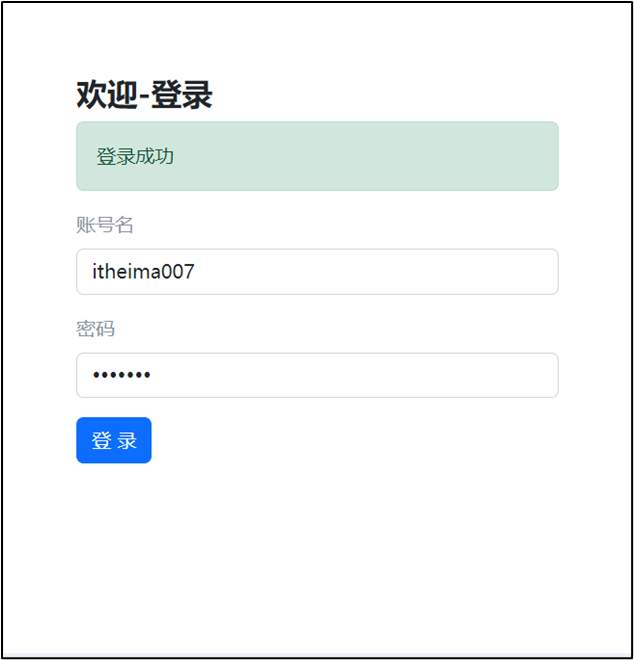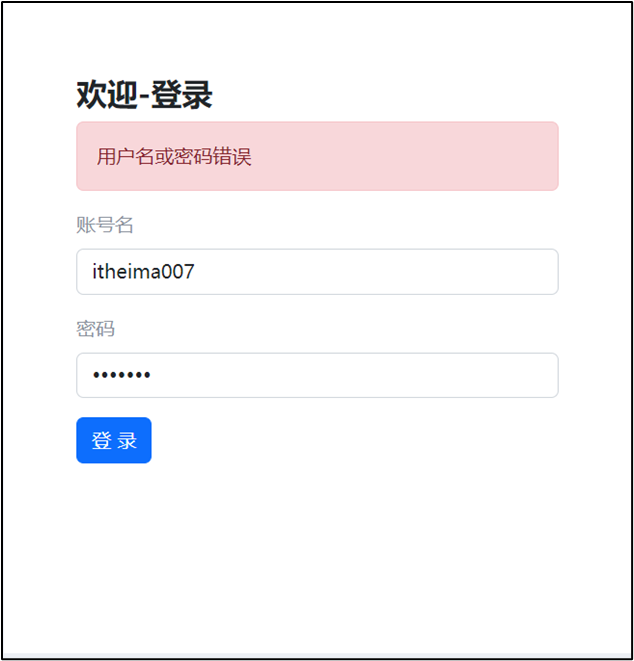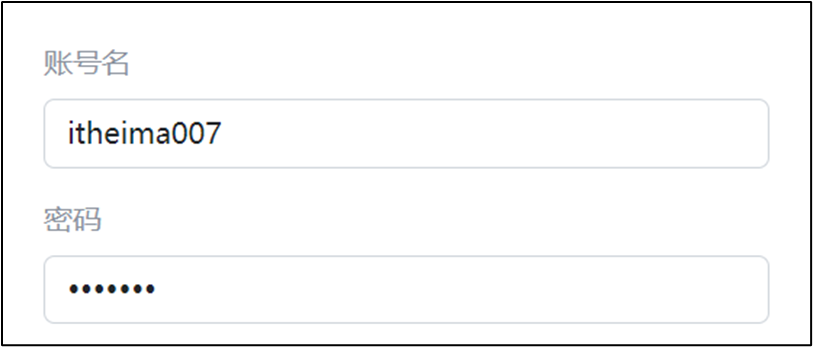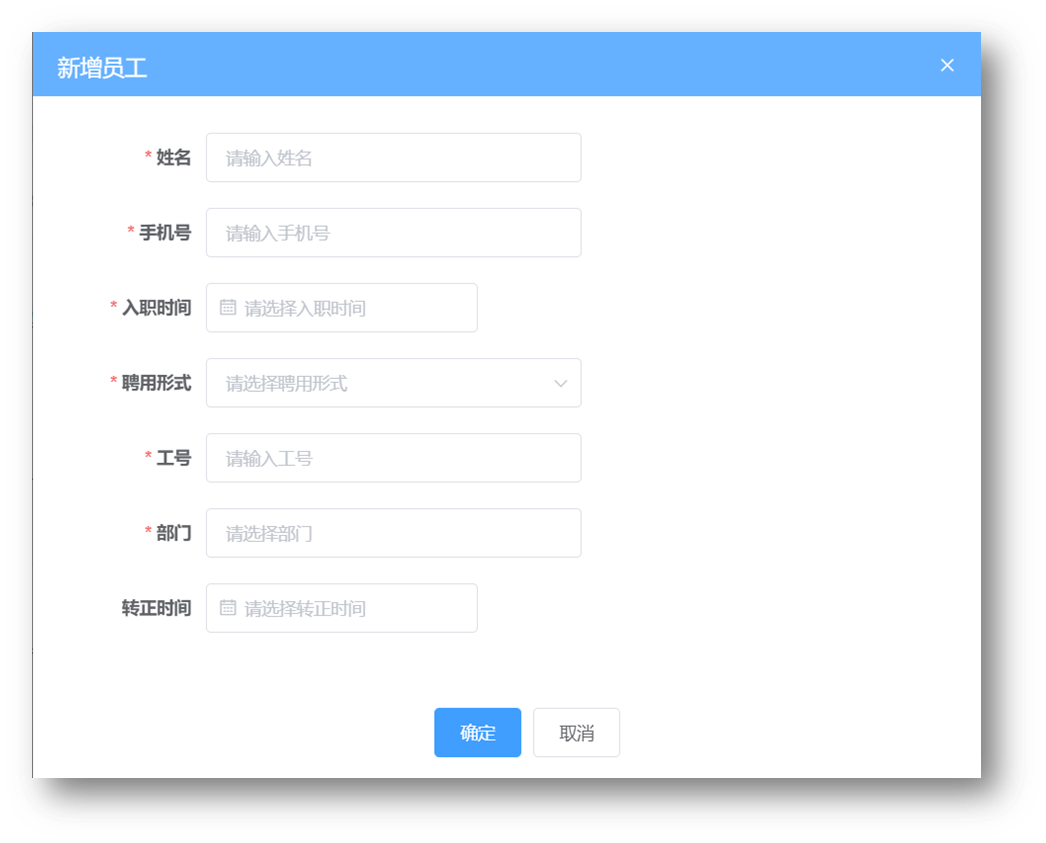Day01_Ajax 入门
Day01_Ajax 入门
woodfishDay01_AJAX入门 - 从0到1掌握前后端通信 🚀
🎬 开场故事:小王的烦恼
小王是个前端新手,他做了个体温登记表单,但发现一个问题:
每次提交数据都要刷新整个页面,用户体验特别差!
领导说:”小王啊,能不能像 Gmail 那样,提交数据不刷新页面?”
小王陷入了沉思… 🤔
这时,AJAX 如同救星般出现了!
🎯 本节课你将学到什么?
| 学习阶段 | 具体技能 | 成就感等级 |
|---|---|---|
| 阶段1 | 理解AJAX概念和作用 | ⭐⭐ |
| 阶段2 | 发送第一个AJAX请求 | ⭐⭐⭐ |
| 阶段3 | 获取并展示服务器数据 | ⭐⭐⭐⭐ |
| 阶段4 | 完成省份查询小项目 | ⭐⭐⭐⭐⭐ |
💡 学习承诺:跟着本教程,2小时内你就能独立完成一个AJAX应用!
第一章:AJAX概念 - 小王的解决方案 💡
🎯 1.1 小王的探索之旅
小王开始研究**”不刷新页面提交数据”**的方法,他发现:
传统网页的问题(小王原来的做法)
1 | 用户填写表单 → 点击提交 → 浏览器刷新整个页面 → 显示结果 |
问题分析:
- ❌ 用户体验差:页面闪烁、白屏
- ❌ 浪费资源:重新加载整个页面
- ❌ 丢失状态:页面滚动位置、临时数据都没了
AJAX解决方案(小王发现的新方法)
1 | 用户填写表单 → 点击提交 → JavaScript在后台发送请求 → 局部更新页面 |
优势分析:
- ✅ 用户体验好:页面不闪烁、响应快
- ✅ 节省资源:只传输需要的数据
- ✅ 保持状态:页面其他部分不受影响
🎮 1.2 互动演示:体验AJAX的神奇
【建议实际操作】 打开以下网站,体验AJAX效果:
- Gmail - 发送邮件时不刷新页面
- Google搜索 - 输入时自动出现建议
- 淘宝购物车 - 添加商品时页面不刷新
💡 观察要点:注意页面是否刷新?数据如何更新?
📚 1.3 AJAX技术解析
什么是AJAX?
AJAX = Asynchronous JavaScript And XML
| 组成部分 | 作用 | 现代替代 |
|---|---|---|
| Asynchronous 异步 | 不阻塞页面其他操作 | 仍然是核心 |
| JavaScript | 实现交互逻辑 | 仍然是核心 |
| XML 数据格式 | 早期数据传输格式 | JSON(更轻量) |
AJAX工作原理(图解)
1 | ┌─────────────┐ ┌─────────────┐ ┌─────────────┐ |
现代AJAX技术栈
1 | // 早期:XMLHttpRequest(原生) |
🏆 1.4 学习AJAX的实际价值
职业发展
- 面试必备:95%的前端岗位面试都会问AJAX
- 项目刚需:现代Web应用几乎离不开AJAX
- 技能进阶:为学习Vue/React等框架打基础
薪资影响
| 技能水平 | 典型薪资 | AJAX掌握程度 |
|---|---|---|
| 初级前端 | 8-15K | 基本使用axios |
| 中级前端 | 15-25K | 理解原理+错误处理 |
| 高级前端 | 25K+ | 性能优化+架构设计 |
项目应用
- 管理系统:增删改查不刷新页面
- 社交平台:实时消息、动态加载
- 电商平台:购物车、搜索建议
- 教育平台:在线答题、进度保存
第二章:学前准备 - 技能检测站 🧪
🎯 2.1 学习前的自我检测
📊 统计表明:具备以下基础的同学,学习AJAX的成功率提升85%!
🧩 基础技能清单(必须掌握)
✅ JavaScript基础语法
1 | // 你能看懂这些代码吗? |
✅ DOM操作基础
1 | // 你能完成这些DOM操作吗? |
✅ 事件处理基础
1 | // 你能给按钮添加点击事件吗? |
🎮 互动测试:30秒自测
【实战测试】 请用30秒完成以下题目:
题目1:如何获取input输入框的值?
1 | <input type="text" id="username" value="张三"> |
👀 点击查看答案
1 | let value = document.querySelector("#username").value; |
题目2:如何将数组渲染成HTML列表?
1 | let fruits = ["苹果", "香蕉", "橙子"]; |
👀 点击查看答案
1 | let html = fruits.map(fruit => `<li>${fruit}</li>`).join(""); |
📊 能力评估结果
| 正确题数 | 建议行动 | 预计学习时间 |
|---|---|---|
| 2题全对 | ✅ 直接开始学习AJAX | 2小时 |
| 对1题 | ⚠️ 快速复习DOM操作 | 2.5小时 |
| 0题对 | 📚 先学习JS基础 | 建议延期学习 |
🛠️ 2.2 环境准备检查清单
开发工具准备
- 代码编辑器:VS Code(推荐)或其他编辑器
- 浏览器:Chrome(推荐)或其他现代浏览器
- 网络连接:能够访问在线API接口
基础知识储备
- HTML基础:了解基本标签和结构
- CSS基础:了解基本样式设置
- JavaScript基础:了解变量、函数、数组、对象
💡 如果基础薄弱怎么办?
- 先学习免费的JavaScript入门教程
- 跟随MDN文档复习基础知识
- 加入学习群组寻求帮助
第三章:学习路线图 - 渐进式 mastery 🗺️
🎯 3.1 本节课学习路径
1 | 🚀 第1步:概念理解(15分钟) |
📋 3.2 详细内容安排
🎯 第一阶段:概念扫清(15分钟)
- AJAX是什么? - 用故事理解概念
- 为什么要学? - 实际应用场景
- 技术原理 - 图解工作流程
⚡ 第二阶段:工具准备(10分钟)
- axios介绍 - 为什么选择它
- 环境搭建 - 引入库的3种方式
- Hello World - 发送第一个请求
🎯 第三阶段:核心技能(30分钟)
- GET请求 - 获取省份数据
- 数据处理 - JSON解析和展示
- 错误处理 - 异常情况处理
🔧 第四阶段:进阶应用(25分钟)
- 查询参数 - 带条件获取数据
- URL结构 - 理解网址组成
- POST请求 - 提交数据到服务器
💪 第五阶段:项目实战(40分钟)
- 省份城市查询 - 完整小项目
- 用户登录功能 - 综合案例
- 表单序列化 - 简化数据收集
🏆 第六阶段:总结提升(10分钟)
- 知识回顾 - 重点总结
- 面试要点 - 常见面试题
- 下一步学习 - 进阶方向
⏰ 3.3 时间分配建议
| 时间段 | 学习内容 | 建议休息 |
|---|---|---|
| 0-30分钟 | 概念+工具+第一个请求 | 每15分钟休息1分钟 |
| 30-60分钟 | 数据处理+查询参数 | 30分钟时休息5分钟 |
| 60-90分钟 | POST请求+项目实战 | 60分钟时休息10分钟 |
| 90-130分钟 | 完整项目开发 | 每30分钟休息5分钟 |
💡 番茄工作法:建议25分钟学习+5分钟休息,保持高效专注
第四章:axios入门 - 你的第一个AJAX请求 🎯
🎯 4.1 学习目标
本节结束后,你将能够:
- ✅ 成功引入axios库
- ✅ 发送你的第一个GET请求
- ✅ 获取并显示服务器数据
- ✅ 处理请求错误
🛠️ 4.2 环境搭建 - 3种方式引入axios
方式1:CDN引入(最适合新手)
1 |
|
💡 验证方法:打开控制台,如果看到”axios加载成功!object”,说明引入成功!
方式2:本地文件(适合离线学习)
1 | <!-- 1. 先下载axios文件到本地 --> |
方式3:npm安装(适合项目开发)
1 | # 在项目目录下运行 |
🚀 4.3 发送第一个请求 - 手把手教学
步骤1:创建基础HTML页面
1 |
|
🎯 4.4 代码解析 - 每一行都有解释
axios请求的基本结构
1 | axios({ |
响应数据的结构
1 | // 服务器返回的数据格式 |
💡 4.5 调试技巧 - 新手必看
🔍 使用浏览器开发者工具
- F12打开控制台 - 查看console.log输出
- Network面板 - 监控网络请求
- Elements面板 - 检查HTML元素
🚨 常见错误及解决
| 错误现象 | 可能原因 | 解决方法 |
|---|---|---|
| axios未定义 | 没引入axios库 | 检查<script>标签是否正确 |
| 跨域错误 | 浏览器安全限制 | 使用支持的API地址 |
| 404错误 | 地址写错了 | 检查URL是否正确 |
| 网络超时 | 网络连接问题 | 检查网络连接 |
✅ 成功验证清单
- 点击按钮后显示”正在加载”
- Network面板能看到请求发送
- 控制台打印出返回的数据
- 页面上正确显示省份列表
- 没有红色的错误信息
🎉 恭喜你! 到这里,你已经成功发送了第一个AJAX请求!你已经超越了50%的前端初学者!

什么是服务器?
- 可以暂时理解为提供数据的一台电脑
为何学 AJAX ?
- 以前我们的数据都是写在代码里固定的, 无法随时变化
- 现在我们的数据可以从服务器上进行获取,让数据变活
怎么学 AJAX ?
- 这里使用一个第三方库叫 axios, 后续在学习 XMLHttpRequest 对象了解 AJAX 底层原理
- 因为 axios 库语法简单,让我们有更多精力关注在与服务器通信上,而且后续 Vue,React 学习中,也使用 axios 库与服务器通信
需求:从服务器获取省份列表数据,展示到页面上(体验 axios 语法的使用)
获取省份列表数据 - 目标资源地址:http://hmajax.itheima.net/api/province
完成效果:
接下来讲解 axios 语法,步骤:
引入 axios.js 文件到自己的网页中
axios.js文件链接: https://cdn.jsdelivr.net/npm/axios/dist/axios.min.js
明确axios函数的使用语法
1
2
3
4
5axios({
url: '目标资源地址'
}).then((result) => {
// 对服务器返回的数据做后续处理
})注意:请求的 url 地址, 就是标记资源的网址
注意:then 方法这里先体验使用,由来后续会讲到
对应代码
1 |
|
http://hmajax.itheima.net/api/province
└─┘ └──────────────┘ └────────┘
协议 域名 资源路径
1 |
|
网址?参数名1=值1&参数名2=值2
1 |
|
获取河北省的城市列表
http://hmajax.itheima.net/api/city?pname=河北省
获取河北省石家庄市的所有地区
http://hmajax.itheima.net/api/area?pname=河北省&cname=石家庄市
1 |
|
第五章:恭喜你!第一阶段完成 🎉
🏆 5.1 你现在已经掌握了
✅ AJAX基本概念 - 理解异步通信的原理
✅ axios使用方法 - 会发送GET请求
✅ 数据处理技能 - 会解析JSON并显示到页面
✅ 错误处理能力 - 会处理请求失败的情况
✅ 调试技巧 - 会使用控制台和网络面板
📊 5.2 学习进度评估
🎯 自我检测清单
- 我能解释什么是AJAX,为什么要用它
- 我会引入axios库到HTML页面
- 我能写出完整的axios请求代码
- 我会处理请求成功和失败的情况
- 我能把获取的数据展示在页面上
🏅 成就解锁
- 🎯 【AJAX新手】 成就 - 发送第一个请求
- 🔄 【数据获取者】 成就 - 成功获取服务器数据
- 💪 【错误处理者】 成就 - 处理请求错误
- 🎨 【界面美化师】 成就 - 数据可视化展示
🚀 5.3 下一步学习计划
立即行动(建议今天完成)
- 练习:修改代码,获取城市数据而不是省份数据
- 挑战:尝试显示天气信息
- 分享:把你的第一个AJAX项目发给朋友看
进阶学习(明天继续)
- 查询参数:学习如何带条件请求数据
- POST请求:学习如何提交数据到服务器
- 综合项目:完成省份城市联动查询
💡 学习建议:不要急着往下学,先把今天的知识完全掌握。建议自己独立重写一遍代码,确保真正理解!
📚 附录:学习资源
🔗 推荐学习网站
- MDN AJAX教程 - 权威文档
- axios官方文档 - 详细API说明
- 菜鸟教程AJAX - 中文入门
📖 相关概念预习
- Promise:axios返回的是Promise对象
- 异步编程:理解JavaScript的异步执行机制
- HTTP协议:了解请求方法(GET/POST等)
❓ 常见问题解答
Q1: 为什么我的请求报404错误?
A: 检查URL是否正确,确认API地址可用
Q2: 跨域错误怎么解决?
A: 使用支持CORS的API,或配置代理服务器
Q3: axios和fetch有什么区别?
A: axios更简单易用,自动处理JSON转换
Q4: 学习AJAX需要多长时间?
A: 基础使用1-2天,熟练掌握1-2周
🎯 恭喜完成Day01学习!你已经踏出了成为前端工程师的重要一步!
明天见,我们将学习更强大的AJAX技能! 💪
什么是资源路径 ?
一个服务器内有多个资源,用于标识你要访问的资源具体的位置
接下来做个需求,访问新闻列表的 URL 网址,打印新闻数据
- 效果图如下:
新闻列表数据 URL 网址:http://hmajax.itheima.net/api/news
1
2
3
4
5axios({
url: "http://hmajax.itheima.net/api/news",
}).then((result) => {
console.log(result);
});url 解释:从黑马服务器使用 http 协议,访问/api/news 路径下的新闻列表资源
小结
URL 是什么?
答案
- 统一资源定位符,网址,用于访问服务器上资源
请解释这个 URL,每个部分作用?
http://hmajax.itheima.net/api/news
答案
- 协议://域名/资源路径
4.2 HTTP 请求方法
常用请求方法
- GET:获取资源
- POST:创建资源
- PUT:更新资源
- DELETE:删除资源
- PATCH:部分更新
请求方法特点
- GET
- 参数通过 URL 传递
- 有长度限制
- 可被缓存
- POST
- 参数在请求体中
- 无长度限制
- 更安全
- 不可被缓存
五、实战案例
5.1 登录注册功能实现
功能需求
- 用户输入用户名和密码
- 点击登录按钮发送请求
- 处理响应结果
- 登录成功跳转首页
代码实现
1 | // 1. 获取表单数据 |
查询参数的语法 ?
- 在 url 网址后面用?拼接格式:http://xxxx.com/xxx/xxx?参数名1=值1&参数名2=值2
- 参数名一般是后端规定的,值前端看情况传递即可
axios 如何携带查询参数?
使用 params 选项即可
1
2
3
4
5
6
7
8axios({
url: "目标资源地址",
params: {
参数名: 值,
},
}).then((result) => {
// 对服务器返回的数据做后续处理
});查询城市列表的 url 地址:http://hmajax.itheima.net/api/city
参数名:pname (值要携带省份名字)
需求:获取“河北省”下属的城市列表,展示到页面,对应代码:
1
2
3
4
5
6
7
8
9
10
11
12
13
14
15
16
17
18
19
20
21
22
23
24
25
26
27
28
29
30
31
<html lang="en">
<head>
<meta charset="UTF-8" />
<meta http-equiv="X-UA-Compatible" content="IE=edge" />
<meta name="viewport" content="width=device-width, initial-scale=1.0" />
<title>查询参数</title>
</head>
<body>
<!--
城市列表: http://hmajax.itheima.net/api/city
参数名: pname
值: 省份名字
-->
<p></p>
<script src="https://cdn.jsdelivr.net/npm/axios/dist/axios.min.js"></script>
<script>
axios({
url: "http://hmajax.itheima.net/api/city",
// 查询参数
params: {
pname: "辽宁省",
},
}).then((result) => {
console.log(result.data.list);
document.querySelector("p").innerHTML =
result.data.list.join("<br>");
});
</script>
</body>
</html>
小结
URL 查询参数有什么用?
答案
- 浏览器提供给服务器额外信息,获取对应的数据
axios 要如何携带查询参数?
答案
- 使用 params 选项,携带参数名和值在对象结构中
04.案例-查询-地区列表
目标
巩固查询参数的使用,并查看多对查询参数如何传递
讲解
需求:根据输入的省份名字和城市名字,查询下属地区列表
完成效果如下:
相关参数
查询地区: http://hmajax.itheima.net/api/area
参数名:
pname:省份名字
cname:城市名字
正确代码如下:
1
2
3
4
5
6
7
8
9
10
11
12
13
14
15
16
17
18
19
20
21
22
23
24
25
26
27
28
29
30
31
32/*
获取地区列表: http://hmajax.itheima.net/api/area
查询参数:
pname: 省份或直辖市名字
cname: 城市名字
*/
// 目标: 根据省份和城市名字, 查询地区列表
// 1. 查询按钮-点击事件
document.querySelector(".sel-btn").addEventListener("click", () => {
// 2. 获取省份和城市名字
let pname = document.querySelector(".province").value;
let cname = document.querySelector(".city").value;
// 3. 基于axios请求地区列表数据
axios({
url: "http://hmajax.itheima.net/api/area",
params: {
pname,
cname,
},
}).then((result) => {
// console.log(result)
// 4. 把数据转li标签插入到页面上
let list = result.data.list;
console.log(list);
let theLi = list
.map((areaName) => `<li class="list-group-item">${areaName}</li>`)
.join("");
console.log(theLi);
document.querySelector(".list-group").innerHTML = theLi;
});
});
小结
ES6 对象属性和值简写的前提是什么?
答案
- 当属性名和value位置变量名同名即可简写
05.常用请求方法和数据提交
目标
掌握如何向服务器提交数据,而不单单是获取数据
讲解
想要提交数据,先来了解什么是请求方法
请求方法是一些固定单词的英文,例如:GET,POST,PUT,DELETE,PATCH(这些都是 http 协议规定的),每个单词对应一种对服务器资源要执行的操作
前面我们获取数据其实用的就是 GET 请求方法,但是 axios 内部设置了默认请求方法就是 GET,我们就没有写
但是提交数据需要使用 POST 请求方法
什么时候进行数据提交呢?
例如:多端要查看同一份订单数据,或者使用同一个账号进行登录,那订单/用户名+密码,就需要保存在服务器上,随时随地进行访问
axios 如何提交数据到服务器呢?
需要学习,method 和 data 这 2 个新的选项了(大家不用担心,这 2 个学完,axios 常用的选项就都学完了)
1
2
3
4
5
6
7
8
9axios({
url: "目标资源地址",
method: "请求方法",
data: {
参数名: 值,
},
}).then((result) => {
// 对服务器返回的数据做后续处理
});
需求:注册账号,提交用户名和密码到服务器保存
注册用户 URL 网址:http://hmajax.itheima.net/api/register
请求方法:POST
参数名:
username:用户名(要求中英文和数字组成,最少 8 位)
password:密码(最少 6 位)
正确代码如下:
1
2
3
4
5
6
7
8
9
10
11
12
13
14
15
16
17
18
19/*
注册用户:http://hmajax.itheima.net/api/register
请求方法:POST
参数名:
username:用户名(中英文和数字组成,最少8位)
password:密码 (最少6位)
目标:点击按钮,通过axios提交用户和密码,完成注册
*/
document.querySelector(".btn").addEventListener("click", () => {
axios({
url: "http://hmajax.itheima.net/api/register",
method: "POST",
data: {
username: "itheima007",
password: "7654321",
},
});
});
小结
请求方法最常用的是哪 2 个,分别有什么作用?
答案
- POST 提交数据,GET 查询数据
axios 的核心配置项?
答案
- url:目标资源地址,method:请求方法,params:查询参数,data:提交的数据
06.axios 错误处理
目标
掌握接收 axios 响应错误信息的处理语法
讲解
如果注册相同的用户名,则会遇到注册失败的请求,也就是 axios 请求响应失败了,你会在控制台看到如图的错误:
在 axios 语法中要如何处理呢?
- 因为,普通用户不会去控制台里看错误信息,我们要编写代码拿到错误并展示给用户在页面上
使用 axios 的 catch 方法,捕获这次请求响应的错误并做后续处理,语法如下:
1
2
3
4
5
6
7
8
9axios({
// ...请求选项
})
.then((result) => {
// 处理成功数据
})
.catch((error) => {
// 处理失败错误
});需求:再次重复注册相同用户名,提示用户注册失败的原因
对应代码
1
2
3
4
5
6
7
8
9
10
11
12
13
14
15
16
17
18
19
20
21document.querySelector(".btn").addEventListener("click", () => {
axios({
url: "http://hmajax.itheima.net/api/register",
method: "post",
data: {
username: "itheima007",
password: "7654321",
},
})
.then((result) => {
// 成功
console.log(result);
})
.catch((error) => {
// 失败
// 处理错误信息
console.log(error);
console.log(error.response.data.message);
alert(error.response.data.message);
});
});
小结
axios 如何拿到请求响应失败的信息?
答案
- 通过 axios 函数调用后,在后面接着调用 .catch 方法捕获
07.HTTP 协议-请求报文
目标
了解 HTTP 协议中,请求报文的组成和作用
讲解
首先,HTTP 协议规定了浏览器和服务器返回内容的格式
请求报文:是浏览器按照协议规定发送给服务器的内容,例如刚刚注册用户时,发起的请求报文:
这里的格式包含:
- 请求行:请求方法,URL,协议
- 请求头:以键值对的格式携带的附加信息,比如:Content-Type(指定了本次传递的内容类型)
- 空行:分割请求头,空行之后的是发送给服务器的资源
- 请求体:发送的资源
我们切换到浏览器中,来看看刚才注册用户发送的这个请求报文以及内容去哪里查看呢
代码:直接在上个代码基础上复制,然后运行查看请求报文对应关系即可
小结
浏览器发送给服务器的内容叫做,请求报文
请求报文的组成是什么?
答案
- 请求行,请求头,空行,请求体
通过 Chrome 的网络面板如何查看请求体?
08.请求报文-错误排查
目标
了解学习了查看请求报文之后的作用,可以用来辅助错误排查
讲解
- 学习了查看请求报文有什么用呢?
- 可以用来确认我们代码发送的请求数据是否真的正确
- 配套模板代码里,对应 08 标题文件夹里是我同桌的代码,它把登录也写完了,但是无法登录,我们来到模板代码中,找到运行后,在不逐行查看代码的情况下,查看请求报文,看看它登录提交的相关信息对不对,帮他找找问题出现的原因
- 发现请求体数据有问题,往代码中定位,找到类名写错误了
- 代码:在配套文件夹素材里,找到需要对应代码,直接运行,根据报错信息,找到错误原因
小结
学会了查看请求报文,对实际开发有什么帮助呢?
答案
- 可以快速确认我们发送的内容是否正确
09.HTTP 协议-响应报文
目标
了解响应报文的组成
讲解
响应报文:是服务器按照协议固定的格式,返回给浏览器的内容
响应报文的组成:
- 响应行(状态行):协议,HTTP 响应状态码,状态信息
- 响应头:以键值对的格式携带的附加信息,比如:Content-Type(告诉浏览器,本次返回的内容类型)
- 空行:分割响应头,控制之后的是服务器返回的资源
- 响应体:返回的资源
HTTP 响应状态码:
用来表明请求是否成功完成
例如:404(客户端要找的资源,在服务器上不存在)
小结
响应报文的组成?
答案
- 响应行,响应头,空行,响应体
HTTP 响应状态码是做什么的?
答案
- 表明请求是否成功完成,2xx都是成功的
10.接口文档
目标
掌握接口文档的使用,配合 axios 与服务器进行数据交互
讲解
接口文档:描述接口的文章(一般是后端工程师,编写和提供)
接口:指的使用 AJAX 和 服务器通讯时,使用的 URL,请求方法,以及参数,例如:AJAX 阶段接口文档
例如:获取城市列表接口样子
需求:打开 AJAX 阶段接口文档,查看登录接口,并编写代码,完成一次登录的效果吧
代码如下:
1
2
3
4
5
6
7
8
9
10
11document.querySelector(".btn").addEventListener("click", () => {
// 用户登录
axios({
url: "http://hmajax.itheima.net/api/login",
method: "post",
data: {
username: "itheima007",
password: "7654321",
},
});
});
小结
接口文档是什么?
答案
- 由后端提供的描述接口的文章
接口文档里包含什么?
答案
- 请求的 URL 网址,请求方法,请求参数和说明
11.案例-用户登录-主要业务
目标
尝试通过页面获取用户名和密码,进行登录
讲解
先来到备课代码中,运行完成的页面,查看要完成的登录效果(登录成功和失败)
需求:编写代码,查看接口文档,填写相关信息,完成登录业务
分析实现的步骤
点击登录,获取并判断用户名和长度
提交数据和服务器通信
提示信息,反馈给用户(这节课先来完成前 2 个步骤)
代码如下:
1
2
3
4
5
6
7
8
9
10
11
12
13
14
15
16
17
18
19
20
21
22
23
24
25
26
27
28
29
30
31
32
33
34
35
36
37
38// 目标1:点击登录时,用户名和密码长度判断,并提交数据和服务器通信
// 1.1 登录-点击事件
document.querySelector(".btn-login").addEventListener("click", () => {
// 1.2 获取用户名和密码
const username = document.querySelector(".username").value;
const password = document.querySelector(".password").value;
// console.log(username, password)
// 1.3 判断长度
if (username.length < 8) {
console.log("用户名必须大于等于8位");
return; // 阻止代码继续执行
}
if (password.length < 6) {
console.log("密码必须大于等于6位");
return; // 阻止代码继续执行
}
// 1.4 基于axios提交用户名和密码
// console.log('提交数据到服务器')
axios({
url: "http://hmajax.itheima.net/api/login",
method: "POST",
data: {
username,
password,
},
})
.then((result) => {
console.log(result);
console.log(result.data.message);
})
.catch((error) => {
console.log(error);
console.log(error.response.data.message);
});
});
小结
总结下用户登录案例的思路?
答案
- 1. 登录按钮-绑定点击事件 2. 从页面输入框里,获取用户名和密码 3. 判断长度是否符合要求 4. 基于 axios 提交用户名和密码
12.案例-用户登录-提示信息
目标
根据准备好的提示标签和样式,给用户反馈提示
讲解
需求:使用提前准备好的提示框,来把登录成功/失败结果提示给用户
使用提示框,反馈提示消息,因为有 4 处地方需要提示框,所以封装成函数
获取提示框
封装提示框函数,重复调用,满足提示需求
功能:
- 显示提示框
- 不同提示文字 msg,和成功绿色失败红色 isSuccess 参数(true 成功,false 失败)
- 过 2 秒后,让提示框自动消失
对应提示框核心代码:
1
2
3
4
5
6
7
8
9
10
11
12
13
14
15
16
17
18
19
20
21
22
23/**
* 2.2 封装提示框函数,重复调用,满足提示需求
* 功能:
* 1. 显示提示框
* 2. 不同提示文字msg,和成功绿色失败红色isSuccess(true成功,false失败)
* 3. 过2秒后,让提示框自动消失
*/
function alertFn(msg, isSuccess) {
// 1> 显示提示框
myAlert.classList.add("show");
// 2> 实现细节
myAlert.innerText = msg;
const bgStyle = isSuccess ? "alert-success" : "alert-danger";
myAlert.classList.add(bgStyle);
// 3> 过2秒隐藏
setTimeout(() => {
myAlert.classList.remove("show");
// 提示:避免类名冲突,重置背景色
myAlert.classList.remove(bgStyle);
}, 2000);
}
小结
我们什么时候需要封装函数?
答案
- 遇到相同逻辑,重复代码要复用的时候
如何封装一个函数呢?
答案
- 先明确要完成的需求,以及需要的参数,再来实现其中的细节,然后在需要的地方调用
我们的提示框是如何控制出现/隐藏的?
答案
- 添加或移除显示的类名即可
13.form-serialize 插件
目标
使用 form-serialize 插件,快速收集目标表单范围内表单元素的值
讲解
我们前面收集表单元素的值,是一个个标签获取的
如果一套表单里有很多很多表单元素,如何一次性快速收集出来呢?
使用 form-serialize 插件提供的 serialize 函数就可以办到
form-serialize 插件语法:
引入 form-serialize 插件到自己网页中
使用 serialize 函数
参数 1:要获取的 form 表单标签对象(要求表单元素需要有 name 属性-用来作为收集的数据中属性名)
参数 2:配置对象
- hash:
- true - 收集出来的是一个 JS 对象结构
- false - 收集出来的是一个查询字符串格式
- empty:
- true - 收集空值
- false - 不收集空值
- hash:
需求:收集登录表单里用户名和密码
对应代码:
1
2
3
4
5
6
7
8
9
10
11
12
13
14
15
16
17
18
19
20
21
22
23
24
25
26
27
28
29
30
31
32
33
34
35
36
37
38
39
40
41
42
43
44
45
46
<html lang="en">
<head>
<meta charset="UTF-8" />
<meta http-equiv="X-UA-Compatible" content="IE=edge" />
<meta name="viewport" content="width=device-width, initial-scale=1.0" />
<title>form-serialize插件使用</title>
</head>
<body>
<form action="javascript:;" class="example-form">
<input type="text" name="username" />
<br />
<input type="text" name="password" />
<br />
<input type="button" class="btn" value="提交" />
</form>
<!--
目标:在点击提交时,使用form-serialize插件,快速收集表单元素值
1. 把插件引入到自己网页中
-->
<script src="./lib/form-serialize.js"></script>
<script>
document.querySelector(".btn").addEventListener("click", () => {
/**
* 2. 使用serialize函数,快速收集表单元素的值
* 参数1:要获取哪个表单的数据
* 表单元素设置name属性,值会作为对象的属性名
* 建议name属性的值,最好和接口文档参数名一致
* 参数2:配置对象
* hash 设置获取数据结构
* - true:JS对象(推荐)一般请求体里提交给服务器
* - false: 查询字符串
* empty 设置是否获取空值
* - true: 获取空值(推荐)数据结构和标签结构一致
* - false:不获取空值
*/
const form = document.querySelector(".example-form");
const data = serialize(form, { hash: true, empty: true });
// const data = serialize(form, { hash: false, empty: true })
// const data = serialize(form, { hash: true, empty: false })
console.log(data);
});
</script>
</body>
</html>
小结
我们什么时候使用 form-serialize 插件?
答案
- 快速收集表单元素的值
如何使用 form-serialize 插件?
答案
- 1. 先引入插件到自己的网页中,2. 准备form和表单元素的name属性,3.使用serialize函数,传入form表单和配置对象
配置对象中 hash 和 empty 有什么用?
答案
- hash 决定是收集为 JS 对象还是查询参数字符串,empty 决定是否收集空值
14.案例-用户登录-form-serialize
目标
尝试通过 form-serialize 重新修改用户登录案例-收集用户名和密码
讲解
基于模板代码,使用 form-serialize 插件来收集用户名和密码
在原来的代码基础上修改即可
先引入插件
1
2<!-- 3.1 引入插件 -->
<script src="./lib/form-serialize.js"></script>然后修改代码
1
2
3
4
5
6// 3.2 使用serialize函数,收集登录表单里用户名和密码
const form = document.querySelector(".login-form");
const data = serialize(form, { hash: true, empty: true });
console.log(data);
// {username: 'itheima007', password: '7654321'}
const { username, password } = data;
小结
如何把一个第三方插件使用在已完成的案例中?
答案
- 引入后,只需要使用在要修改的地方,修改一点就要确认测试一下
今日重点(必须会)
- axios 的配置项有哪几个,作用分别是什么?
- 接口文档都包含哪些信息?
- 在浏览器中如何查看查询参数/请求体,以及响应体数据?
- 请求报文和响应报文由几个部分组成,每个部分的作用?
今日作业(必完成)
参考作业文件夹的 md 要求